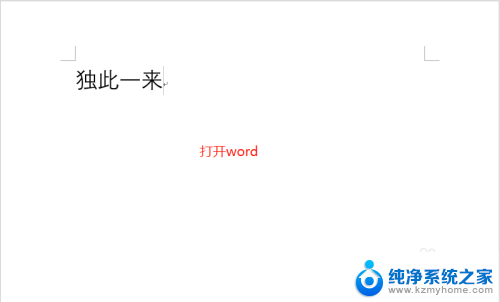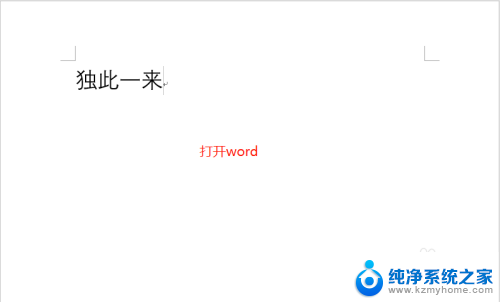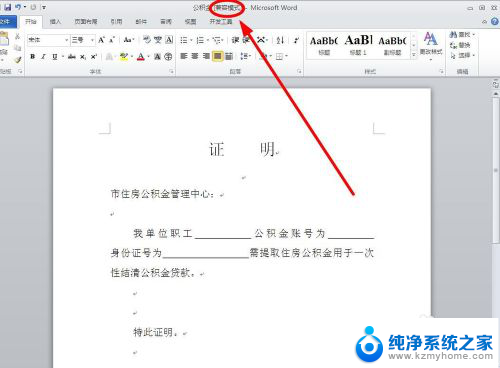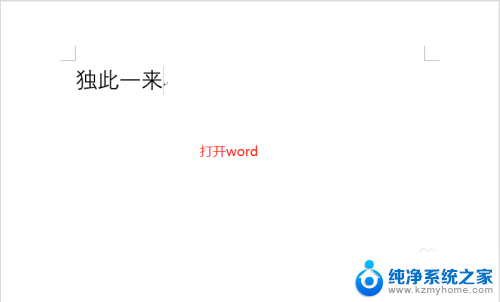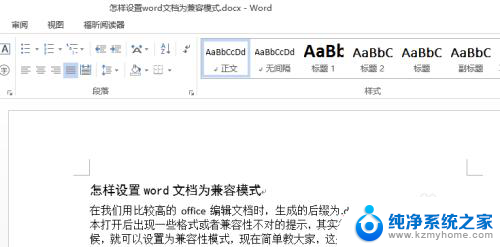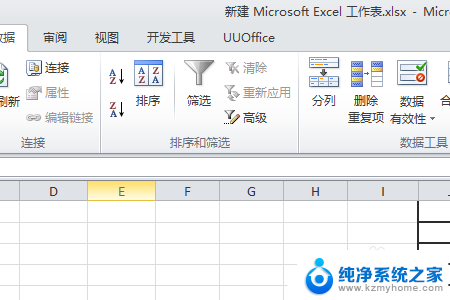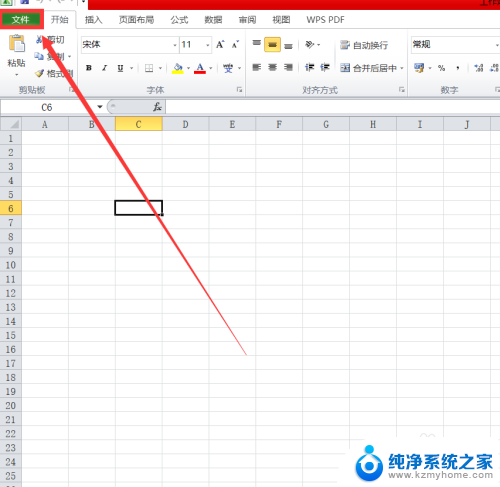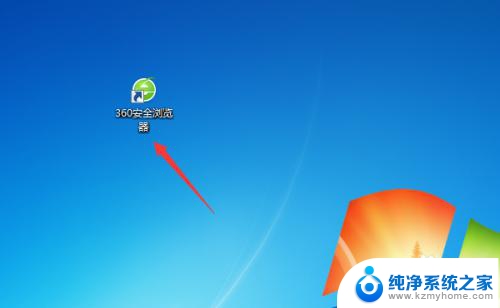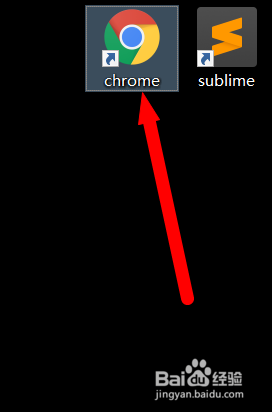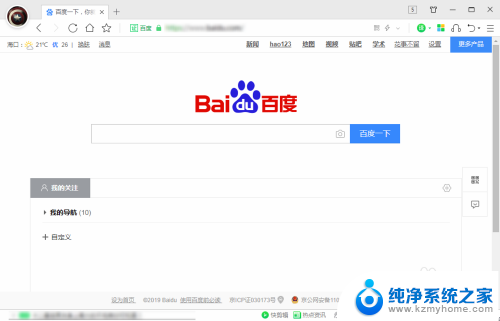word打开兼容模式怎么取消 Word文档出现兼容模式的原因及解决办法
更新时间:2023-12-23 16:55:43作者:xiaoliu
在使用Word文档编辑时,我们可能会遇到一个问题,即文档打开后出现兼容模式,兼容模式是指当我们使用较新版本的Word打开较旧版本的文档时,会自动进入兼容模式以确保文档的正确显示和编辑。这种模式可能会限制我们使用一些新功能和格式。要取消兼容模式,我们可以采取一些简单的操作。接下来我将介绍导致兼容模式出现的原因以及解决办法。
操作方法:
1.打开要编辑的Word文档,在上面的文档名称后显示“兼容模式”字样
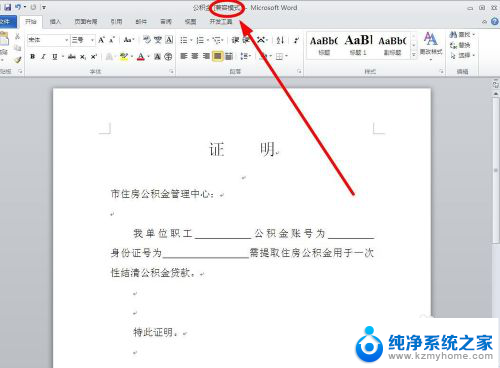
2.点击左上角的“文件”菜单
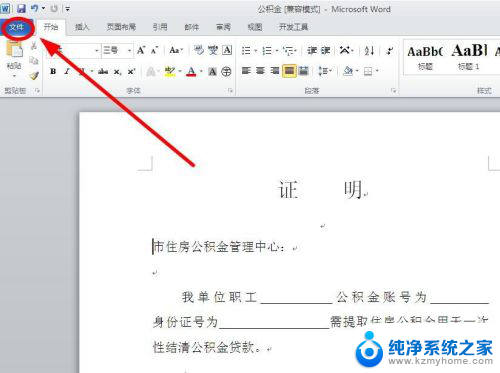
3.在弹出的下拉菜单中,点击左侧边栏的“信息”选项
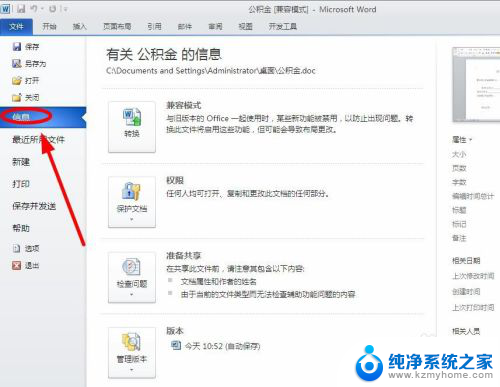
4.找到并点击右侧的“兼容模式”

5.在弹出的升级文件格式提示中,单击“确定”
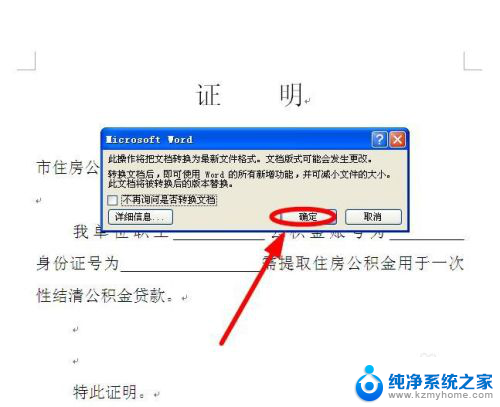
6.回到文档编辑窗口,原来的“兼容模式”字样消失了。文件已经升级到高版本状态了
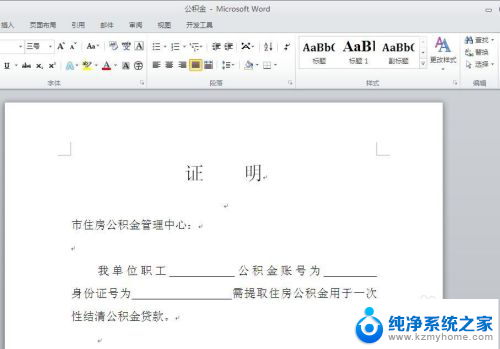
以上就是取消Word打开兼容模式的方法,如果你也遇到类似的情况,请参考我的方法进行处理,希望对您有所帮助。